La chiocciola (@), quel simbolo dalla forma curiosa che sembra una “a” racchiusa in un cerchio, è diventata un elemento indispensabile della nostra vita digitale.
La incontriamo ogni giorno negli indirizzi email, quando scriviamo ai nostri amici o colleghi, e la ritroviamo sui social media, quando vogliamo menzionare qualcuno in un post o in un commento.
Ma ti sei mai chiesto come si digita questo simbolo, soprattutto se usi computer, smartphone o tablet diversi?
Se la risposta è sì, sei nel posto giusto!
In questa guida completa, scoprirai tutti i modi per digitare la chiocciola (@) su PC Windows, Mac, iPhone e smartphone Android. Ti sveleremo trucchi e scorciatoie per risparmiare tempo e digitare più velocemente.
Pronto a diventare un esperto della chiocciola? Continua a leggere!

Iscriviti al nostro canale WhatsApp!
Ricevi aggiornamenti in tempo reale su Guide, Report e Offerte
Clicca qui per iscriverti
Iscriviti al nostro canale Telegram!
Ricevi aggiornamenti in tempo reale su Guide, Report e Offerte
Clicca qui per iscrivertiResta sempre aggiornato e ricevi in anteprima Guide e Report!
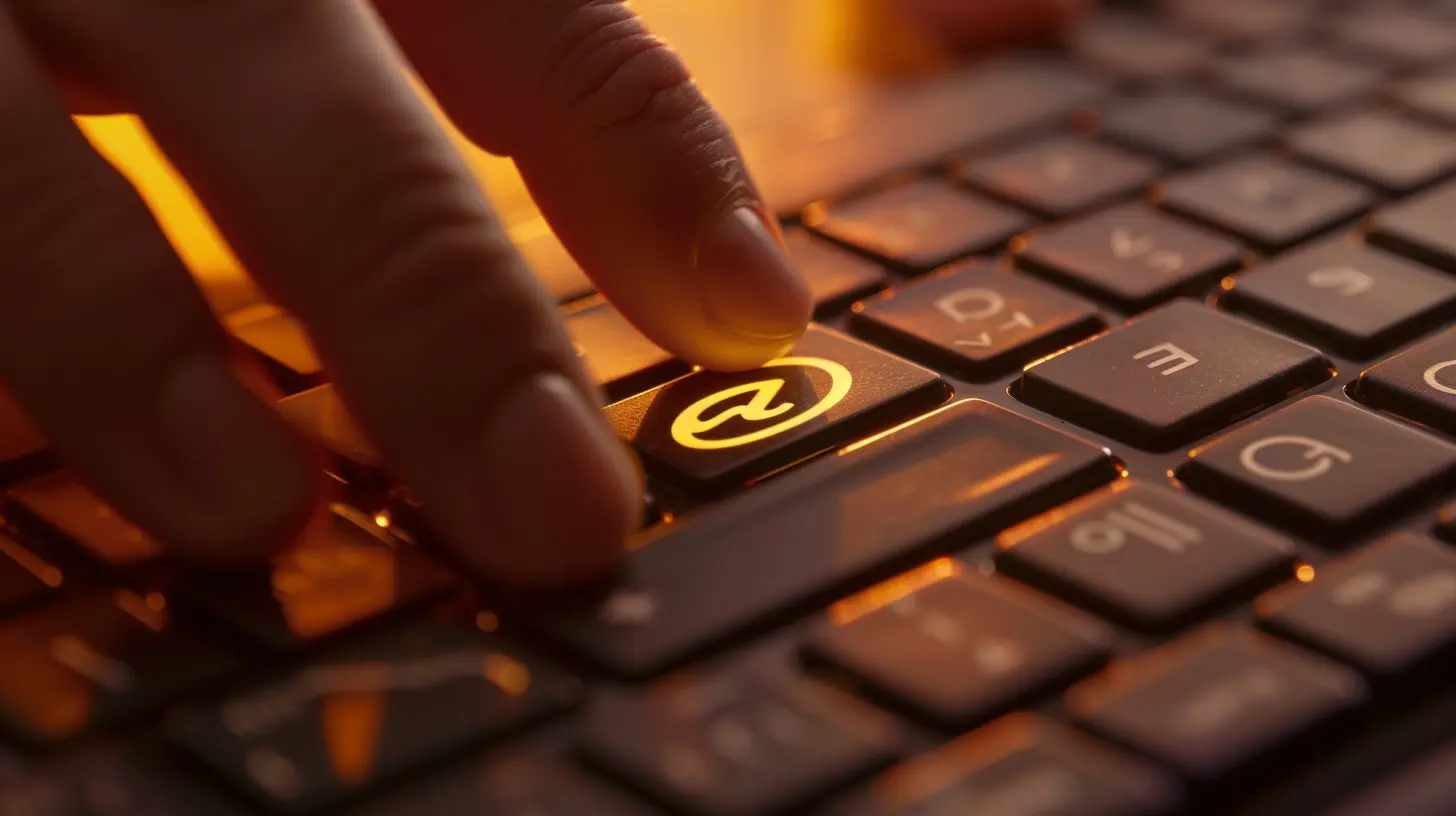
Come fare la chiocciola su PC
Chiocciola su PC Windows
Su un PC Windows, trovare e digitare la chiocciola (@) è semplice, ma il metodo può variare leggermente a seconda della tua tastiera.
Se hai una tastiera italiana, ecco le combinazioni di tasti più comuni per fare la chiocciola:
- Alt Gr + @: Tieni premuto il tasto Alt Gr (si trova a destra della barra spaziatrice) e premi il tasto @.
- Ctrl + Alt + @: Se il primo metodo non funziona, prova questa combinazione. Tieni premuti i tasti Ctrl e Alt (a sinistra della barra spaziatrice) e premi il tasto @.
- Alt + 064: Questa combinazione è meno intuitiva, ma può essere utile se le altre non funzionano. Tieni premuto il tasto Alt e digita 064 sul tastierino numerico (assicurati che il tasto Num Lock sia attivo).
Tastiere internazionali
Se hai una tastiera inglese o di un’altra lingua, la posizione della chiocciola potrebbe essere diversa. In genere, si trova vicino al tasto “2” o sopra il tasto “Q”. Prova a cercare il simbolo @ sulla tastiera e a premere il tasto Shift o Alt Grinsieme al tasto corrispondente.
Problemi comuni e soluzioni per fare la chiocciola su PC Windows
- Non riesco a trovare il tasto Alt Gr: Alcune tastiere compatte potrebbero non avere il tasto Alt Gr. In questo caso,prova la combinazione Ctrl + Alt + @ o Alt + 064.
- La combinazione di tasti non funziona: Assicurati che il tasto Num Lock sia attivo se stai usando la combinazione Alt + 064. Se il problema persiste, controlla le impostazioni della tastiera o prova a riavviare il computer.
Con un po’ di pratica, digitare la chiocciola su un PC Windows diventerà un gesto naturale.
Chiocciola su Mac
Digitare la chiocciola (@) su un Mac è ancora più semplice che su un PC Windows.
Segui questi passaggi:
- Trova i tasti Alt sulla tua tastiera. Ne troverai due, uno a sinistra e uno a destra della barra spaziatrice.
- Tieni premuto uno dei due tasti Alt.
- Premi il tasto @ (si trova solitamente vicino al tasto “2”).
Ecco fatto! La chiocciola apparirà sullo schermo.
Non importa quale tasto Alt usi, entrambi funzionano per digitare la chiocciola su Mac.
Problemi comuni e soluzioni per fare la chiocciola su Mac
Anche se digitare la chiocciola (@) su Mac è semplice, a volte possono sorgere dei problemi. Ecco alcune soluzioni:
Problema: Non riesco a trovare il tasto @ sulla tastiera.
Soluzione: La chiocciola si trova solitamente vicino al tasto “2”. Se non la trovi, controlla se la tastiera è impostata su un layout diverso da quello italiano. Vai su “Preferenze di Sistema” > “Tastiera” > “Sorgenti di input” e assicurati che sia selezionato “Italiano” o “Italiano – Pro”.
Problema: La combinazione Alt + @ non funziona.
Soluzione: Prova a usare l’altro tasto Alt (ce ne sono due, uno a sinistra e uno a destra della barra spaziatrice). Se il problema persiste, controlla se i tasti Alt sono assegnati ad altre funzioni. Puoi verificarlo in “Preferenze di Sistema” > “Tastiera” > “Scorciatoie”.
Problema: La chiocciola viene digitata come “€” (euro).
Soluzione: Questo problema si verifica quando la tastiera è impostata su un layout diverso da quello italiano. Vai su “Preferenze di Sistema” > “Tastiera” > “Sorgenti di input” e assicurati che sia selezionato “Italiano” o “Italiano – Pro”.
Problema: La chiocciola non viene digitata affatto.
Soluzione: Controlla se i tasti Alt o @ sono bloccati o danneggiati. Prova a pulire la tastiera con aria compressa o a riavviare il Mac. Se il problema persiste, potrebbe essere necessario sostituire la tastiera.
Se nessuno di questi suggerimenti risolve il problema, puoi provare a cercare online soluzioni specifiche per il tuo modello di Mac o contattare l’assistenza Apple.
Come fare la chiocciola su smartphone e tablet
Chiocciola su iPhone e iPad
Su iPhone e iPad, la chiocciola (@) si nasconde nella tastiera virtuale. Ecco come trovarla:
- Apri l’app in cui vuoi scrivere (ad esempio, Mail o Messaggi).
- Tocca il campo di testo per far apparire la tastiera.
- Premi il tasto con i numeri “123”.
- Cerca il simbolo #.
- Scorri verso sinistra finché non vedi la chiocciola (@).
- Premi la chiocciola per inserirla nel testo.
Se hai una tastiera in un’altra lingua, la posizione della chiocciola potrebbe variare leggermente. In genere, si trova sempre vicino ai simboli numerici.
Chiocciola su smartphone e tablet Android
Anche su Android, la chiocciola (@) si trova nella tastiera virtuale. Ecco come trovarla:
- Apri l’app in cui vuoi scrivere (ad esempio, Gmail o WhatsApp).
- Tocca il campo di testo per far apparire la tastiera.
- Premi il tasto con i simboli “?123”.
- Cerca il simbolo @.
- Premi la chiocciola per inserirla nel testo.
La posizione della chiocciola può variare leggermente a seconda del modello di smartphone o tablet e della versione di Android. In genere, si trova sempre vicino ai simboli numerici.
Se non riesci a trovare la chiocciola, prova a scorrere la tastiera verso sinistra o a premere il tasto con i simboli speciali.
Trucchi e consigli extra per la chiocciola
Oltre ai metodi standard, ci sono altri modi per inserire la chiocciola (@) nei tuoi testi, sia su computer che su smartphone.
Copia e incolla:
Il metodo più semplice è copiare la chiocciola da un altro testo e incollarla dove ti serve. Puoi farlo selezionando la chiocciola con il mouse o tenendo premuto il dito sullo schermo, poi scegliendo “Copia” e “Incolla”.
Scorciatoie da tastiera personalizzate:
Se usi spesso la chiocciola, puoi creare una scorciatoia da tastiera personalizzata per inserirla più velocemente. Su Windows, puoi farlo tramite le impostazioni della tastiera, mentre su Mac puoi usare l’app “Automator”.
Strumenti di digitazione rapida:
Esistono anche strumenti di digitazione rapida che ti permettono di inserire la chiocciola con una combinazione di tasti breve e facile da ricordare. Alcuni esempi sono PhraseExpress (Windows) e TextExpander (Mac).
Un po’ di storia:
Lo sapevi che la chiocciola (@) ha una storia lunga e affascinante?
In origine, era usata dai mercanti medievali per indicare “al prezzo di” (in latino, “ad”).
Poi, negli anni ’70, l’ingegnere informatico Ray Tomlinson la scelse per separare il nome utente dal nome del dominio negli indirizzi email. Da allora, la chiocciola è diventata un simbolo universale della comunicazione digitale.
Altri nomi della chiocciola:
La chiocciola è conosciuta con molti nomi diversi in tutto il mondo. In inglese, si chiama “at sign” o “commercial at”. In francese, si chiama “arobase”. In spagnolo, si chiama “arroba”.
In Italia, il nome più comune è “chiocciola”, per via della sua forma che ricorda quella di una chiocciola.
Conoscere questi trucchi e curiosità sulla chiocciola ti aiuterà a usarla in modo più efficiente e a stupire i tuoi amici con le tue conoscenze informatiche!
Per dare maggiore visibilità alla tabella riassuntiva e renderla più utile per i lettori, potresti utilizzare il titolo H2:
Tabella riassuntiva: Come digitare la chiocciola (@) su ogni dispositivo
| Dispositivo | Metodo 1 | Metodo 2 (se presente) | Metodo 3 (se presente) |
|---|---|---|---|
| PC Windows | Alt Gr + @ | Ctrl + Alt + @ | Alt + 064 (tastierino numerico) |
| Mac | Alt + @ (qualsiasi tasto Alt) | ||
| iPhone/iPad | Tieni premuto “123”, scorri e seleziona @ | ||
| Android | Tieni premuto “?123”, trova e seleziona @ |
Consigli per l’accessibilità
La tecnologia dovrebbe essere accessibile a tutti, indipendentemente dalle capacità. Ecco alcuni consigli per digitare la chiocciola (@) se hai difficoltà visive o motorie:
- Lettori schermo: Se usi un lettore schermo, puoi dettare il simbolo “chiocciola” o utilizzare la combinazione di tasti specifica per il tuo sistema operativo.
- Tastiera su schermo: Se hai difficoltà a usare una tastiera fisica, puoi utilizzare una tastiera su schermo virtuale.Molte di queste tastiere hanno opzioni di personalizzazione per facilitare l’accesso ai simboli come la chiocciola.
- Software di riconoscimento vocale: Puoi utilizzare software di riconoscimento vocale per dettare il simbolo “chiocciola” o altre combinazioni di tasti.
Curiosità sulla chiocciola
La chiocciola (@) non è solo un simbolo funzionale, ma ha anche una storia interessante e alcune curiosità divertenti:
- Origini antiche: La chiocciola ha origini medievali. Era usata dai mercanti per indicare “al prezzo di” (in latino,”ad”).
- Simbolo globale: La chiocciola è uno dei pochi simboli universalmente riconosciuti e utilizzati in tutto il mondo,indipendentemente dalla lingua o dalla cultura.
- Soprannomi divertenti: In diverse lingue, la chiocciola ha soprannomi curiosi. Ad esempio, in danese si chiama “snabel-a” (A con la proboscide), in olandese “apenstaartje” (coda di scimmia) e in finlandese “miukumauku” (segno del miagolio).
Chiocciola nei diversi sistemi operativi
Anche se ci siamo concentrati su Windows, Mac, iOS e Android, la chiocciola è presente anche in altri sistemi operativi:
- Linux: La combinazione di tasti per digitare la chiocciola su Linux può variare a seconda della distribuzione e del layout di tastiera. In genere, si utilizza Alt Gr + Q o Ctrl + Alt + Q.
- Chrome OS: Sui Chromebook, la chiocciola si digita in modo simile a come si fa su Android, tenendo premuto il tasto dei numeri e simboli e selezionando il simbolo @.
Chiocciola e sicurezza informatica
La chiocciola è un elemento chiave degli indirizzi email, ma è importante usarla con cautela:
- Attenzione al phishing: Non cliccare mai su link sospetti nelle email, anche se sembrano provenire da mittenti conosciuti. I criminali informatici possono falsificare gli indirizzi email per rubare informazioni personali.
- Proteggi la tua privacy: Non condividere il tuo indirizzo email con siti web o persone di cui non ti fidi.
Conclusioni

La chiocciola (@) è un simbolo piccolo ma potente che ha rivoluzionato il modo in cui comunichiamo online.
In questa guida, abbiamo esplorato i diversi modi per digitare la chiocciola su PC, Mac, smartphone e tablet, offrendo soluzioni per ogni esigenza e livello di esperienza.
Abbiamo anche approfondito la storia e le curiosità di questo simbolo, scoprendo quanto sia versatile e diffuso in tutto il mondo.
Speriamo che questa guida ti sia stata utile e che tu possa ora digitare la chiocciola con facilità e sicurezza su qualsiasi dispositivo.
Condividi questa guida con i tuoi amici e familiari che potrebbero avere bisogno di aiuto con la chiocciola. Insieme,possiamo rendere il mondo digitale più accessibile a tutti!
Resta sempre aggiornato e ricevi in anteprima Guide e Report!
Domande frequenti

La chiocciola (@) è un simbolo usato negli indirizzi email e per menzionare utenti sui social media.
Il nome deriva dalla sua forma che ricorda quella di una chiocciola.
Premi Shift + 2.
Tieni premuto il tasto dei numeri e simboli, poi scorri fino a trovare la chiocciola.
Controlla il layout della tastiera, assicurati che i tasti non siano bloccati e prova le diverse combinazioni suggerite nella guida.
Sì, puoi usare scorciatoie da tastiera personalizzate o strumenti di digitazione rapida.
No, si usa anche sui social media per menzionare gli utenti e in alcuni linguaggi di programmazione.
No, la chiocciola è un elemento essenziale degli indirizzi email.
Fonti e Approfondimenti

